지메일 수신확인 내 메일 상대방이 읽었는지 체크하는 꿀팁
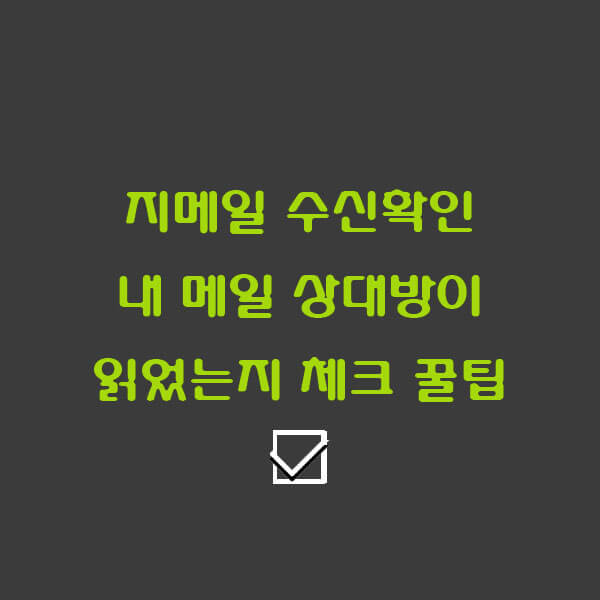
국내에서는 초록창 메일을 쓰는 경우가 많지만 업무나 비즈니스, 해외 서비스를 이용할 때는 지메일을 많이 씁니다. 업무 할 때 공문이나 서류를 주고받는 경우가 많은데 중요한 내용이라면 전송이 제대로 되었는지 상대방이 읽었는지 지메일 수신확인하게 되죠.
그렇지만 이런 용도로 쓰는 G-mail에서는 정작 수신확인 기능이 있지 않습니다. 설정에도 없기 때문에 내가 보낸 내용이 잘 보내진 게 맞는지 체크하기가 어려워 불안하기도 한데요. 이럴 때 확장 프로그램으로 해결할 수 있는 꿀팁이 있습니다.
목차
확장 프로그램을 설치하려면 'Chrome 웹 스토어'에 접속해야 하는데요. 이곳에 접속하는 방법은 2가지입니다.
크롬 웹 스토어 접속
크롬을 처음 설치하면 즐겨찾기에 웹 스토어가 있기도 하지만 저처럼 이미 지웠다면
① 크롬 브라우저를 열고 검색창에 '크롬 웹 스토어'로 검색했을 때 나오는 사이트로 접속하거나,
② 점 세 개로 보이는 설정 메뉴를 누르고 도구 더보기 > 확장 프로그램을 누릅니다.
새로 열리는 창 왼쪽 위에 줄 세 줄로 보이는 메뉴를 누르시고 맨 아래 있는 웹 스토어 버튼을 눌러주세요.
지메일 수신확인 확장 프로그램 설치
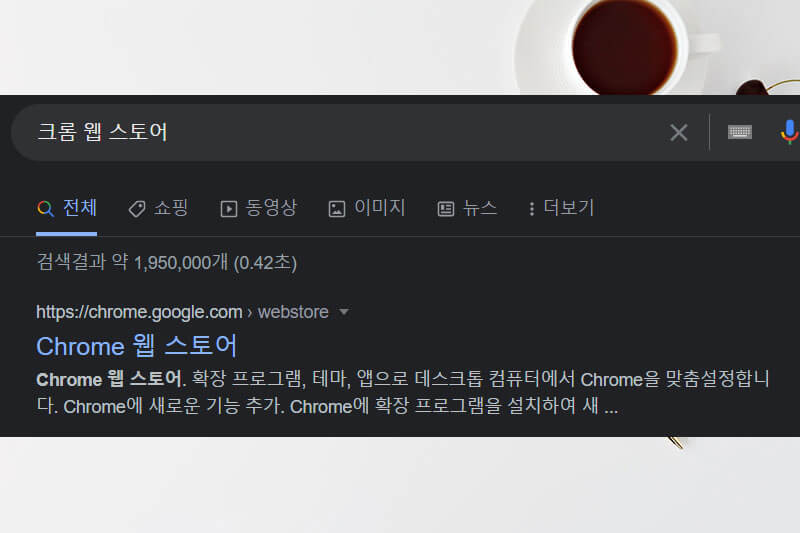

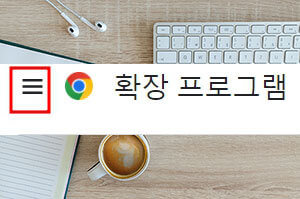

왼쪽 상단에 있는 검색창에 'mailtrack'을 검색하고 오른쪽 'Chrome에 추가'를 누릅니다.
그런 다음 다시 지메일에 접속하면 해당 기능을 활성화하라는 알림이 옵니다.
여기에서 'Enable'하고 'Google과 연결'을 누르면 구글 계정으로 연결되고 지메일로 쓰고 있는 계정을 선택하면 됩니다.
바로 다음 화면에 요금이 표시되고 하단에 쿠키 여부가 뜨는데 Accept All을 눌러주세요.
그리고 요금은 금액에 따라 기능이 나뉘어 있습니다.
우리가 하려고 하는 지메일 수신확인은 무료로 이용이 가능합니다.
크롬 사용자 환경에 따라서 언어가 다르게 나올 수 있는데 'Sign Up Free' 혹은 '무료 가입'을 누르세요.
사용법 설명
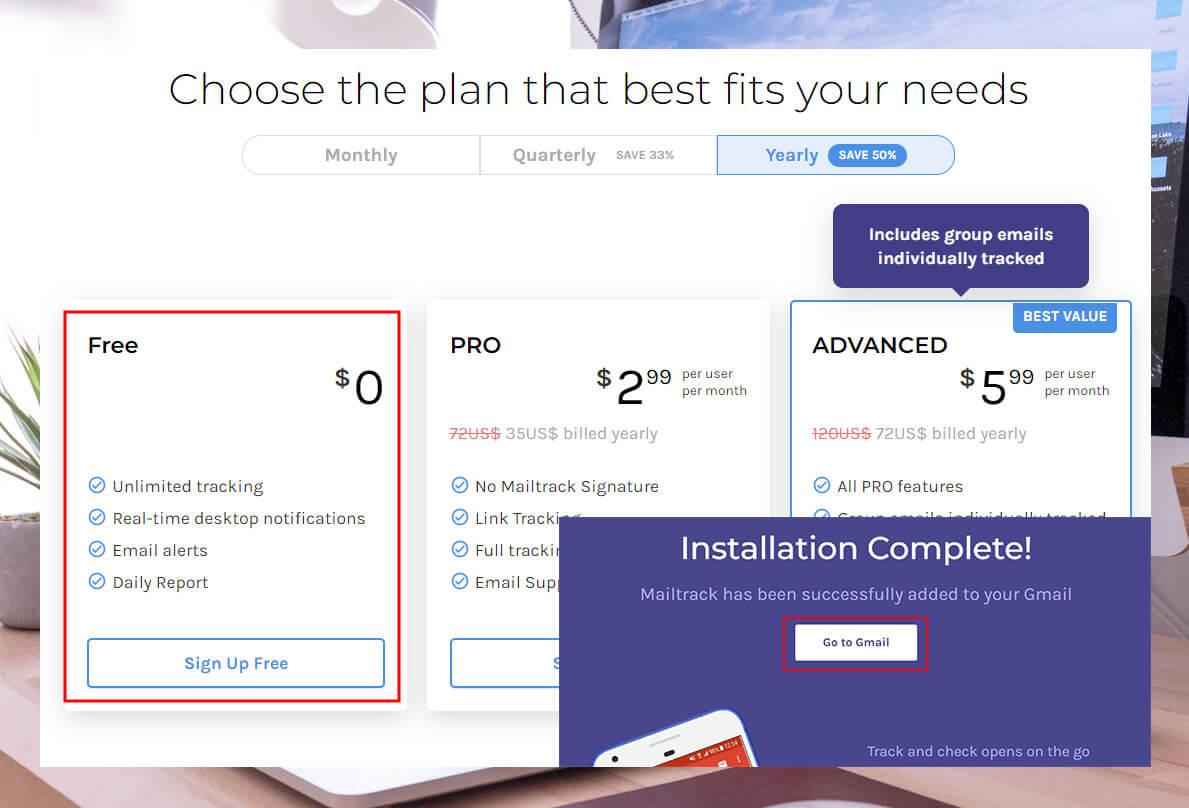
이제 'Go to Gmail'을 누르거나 지메일 화면으로 돌아옵니다.
우측 상단에 mailtrack 아이콘이 있다면 정상적으로 완료된 것이고,
편지함 메뉴 중 보낸편지함을 확인해보면 각 메일 앞에 체크 표시가 생깁니다.
체크 표시가 하나라면 메일이 잘 발송되었다는 것이고 두 개인 경우는 내 메일을 상대방이 열어서 읽었다는 것입니다.
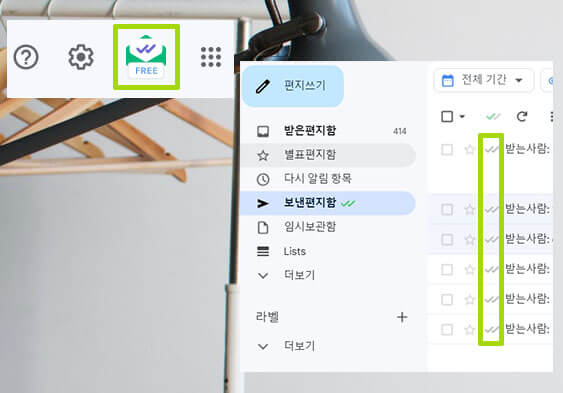
이때 마우스 커서를 체크 위에 올리면 상대방이 언제 읽었는지 확인이 가능합니다.
몇 시간 혹은 며칠 전인지까지 표시됩니다.
이제 발 동동거리며 읽어달라, 읽었냐~ 문자나 전화할 필요 없겠죠?
다만 mailtrack 지메일 수신확인 확장 프로그램을 추가하기 전에 보내거나 받았던 메일들은 파악할 수 없으니 참고 부탁드립니다.
쉽게 추가가 가능하고 무료인 만큼 생산성을 위해 중요 메일이라면 메일트랙을 활용해 혹시 모를 실수에 대비하시기 바랍니다.
'컴퓨터 활용' 카테고리의 다른 글
| 원신 PSN 계정 모바일 PC 연동 정리 (0) | 2022.08.13 |
|---|---|
| 페이스북 사람 찾기 비로그인 정확한 검색 방법 (0) | 2022.08.09 |
| 구글 이메일 만드는 법 안드로이드 폰을 쓰려면 필수 (0) | 2022.08.03 |
| 쉽게 구글 메일 전체 삭제 혹은 일부 지우는 꿀팁 (0) | 2022.08.02 |




댓글